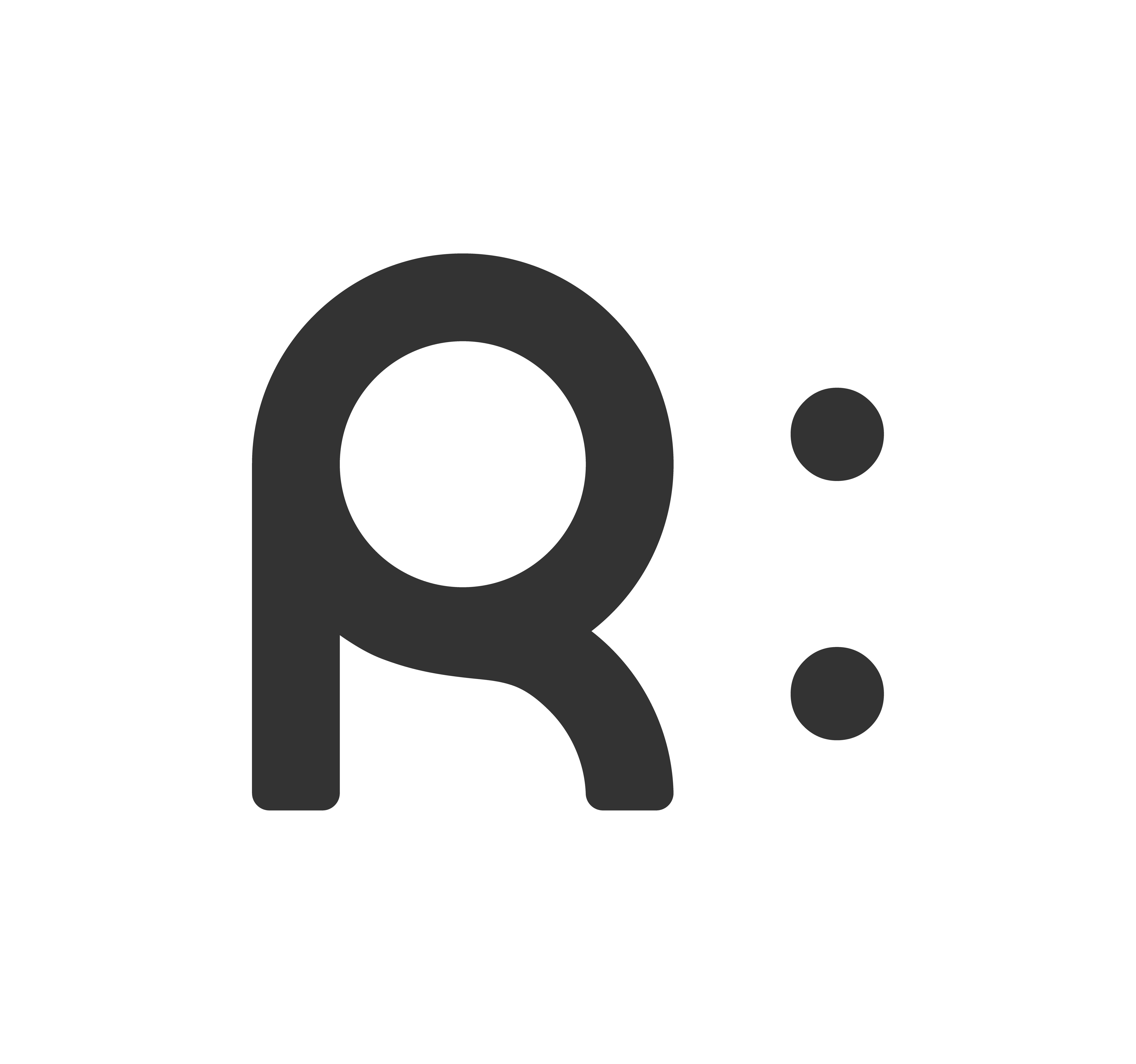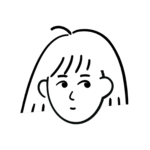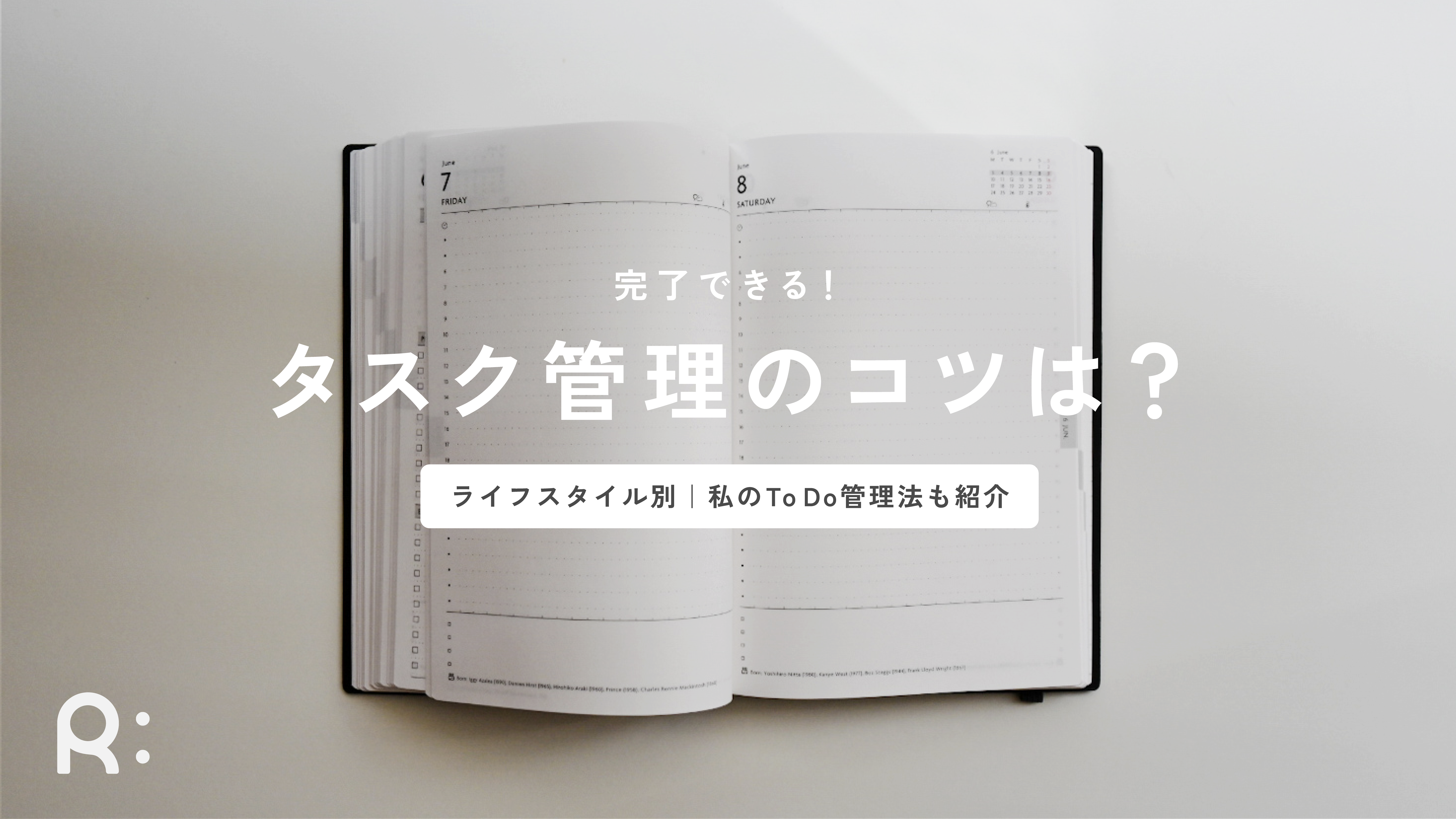パワポでおしゃれな吹き出しをつくる方法

「パワポの図形で吹き出しを作ったけど、なんだかイマイチになる‥」
このようなお悩みはありませんか?
この記事では、おしゃれなパワポの吹き出しの作り方を3つ紹介しています。
手順の通りに作ると、あなたの資料がワンランク上に!
それでは詳しく解説していきますね。
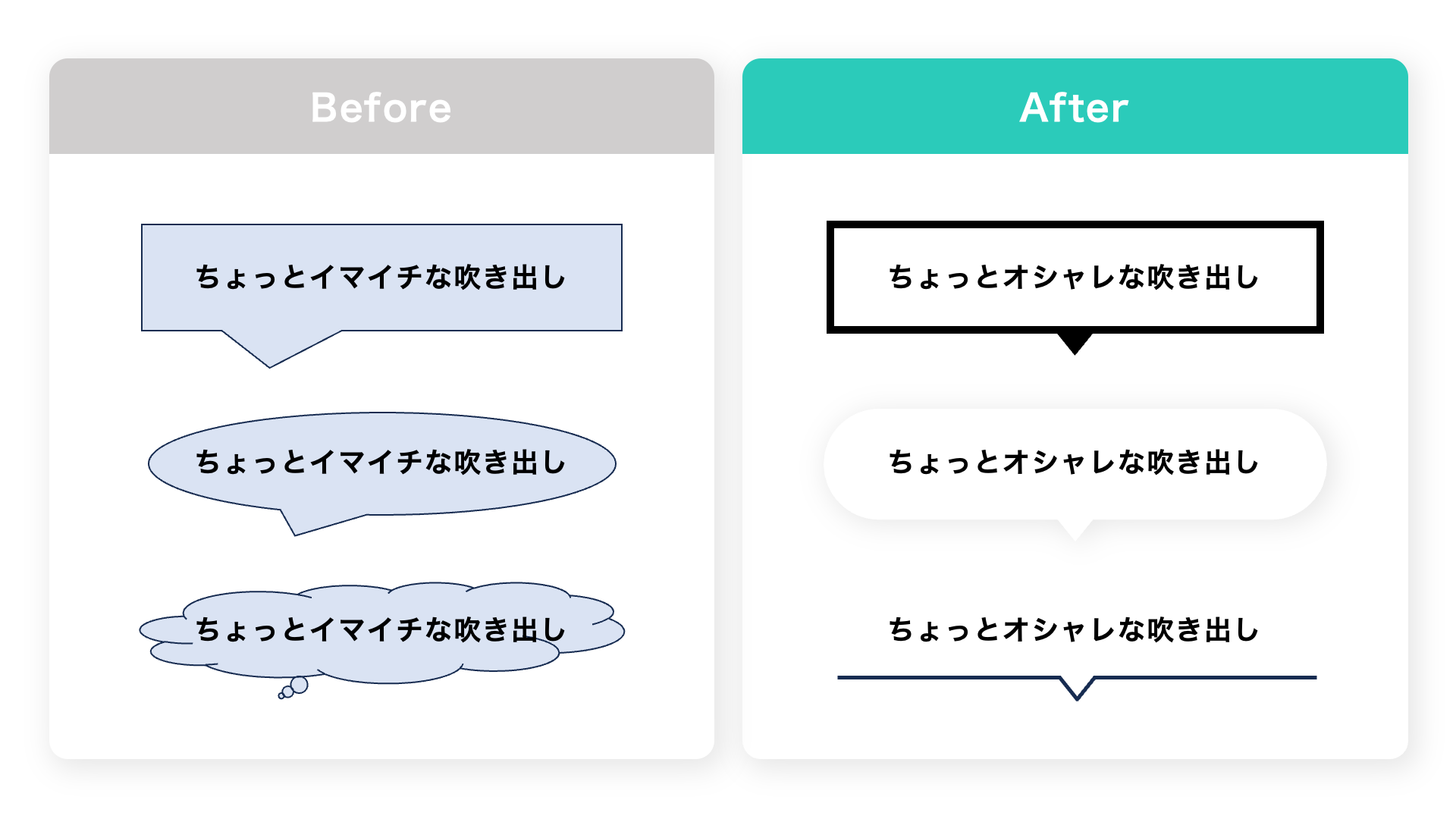
***
企画を通したり承認をもらいたいとき、誰かになにかを伝えて行動を起こしてほしいとき。
資料ってなにかと必要なシーンが多いですよね。
でも毎日の仕事や勉強で忙しくて、「わかりやすく見やすく」伝える工夫にまで手が回らない。
時間をかけてこだわりの資料やグラフを作るのに、思うような成果に繋がらないという方へ。
そのお悩み、ちょっとしたコツを知っていれば解決できるんです。
2025年5月21日にOPENしたWebサイト「みんなのインフォデザイン」では、読んだその瞬間から使えるちょっとしたコツを発信していく予定です🎉

そう、「伝わった!」は、作れる。
オープンしたばかりですが、これから随時更新をしていく予定なので、ぜひチェックしてみてくださいね。
パワポでおしゃれな吹き出しを作る方法①
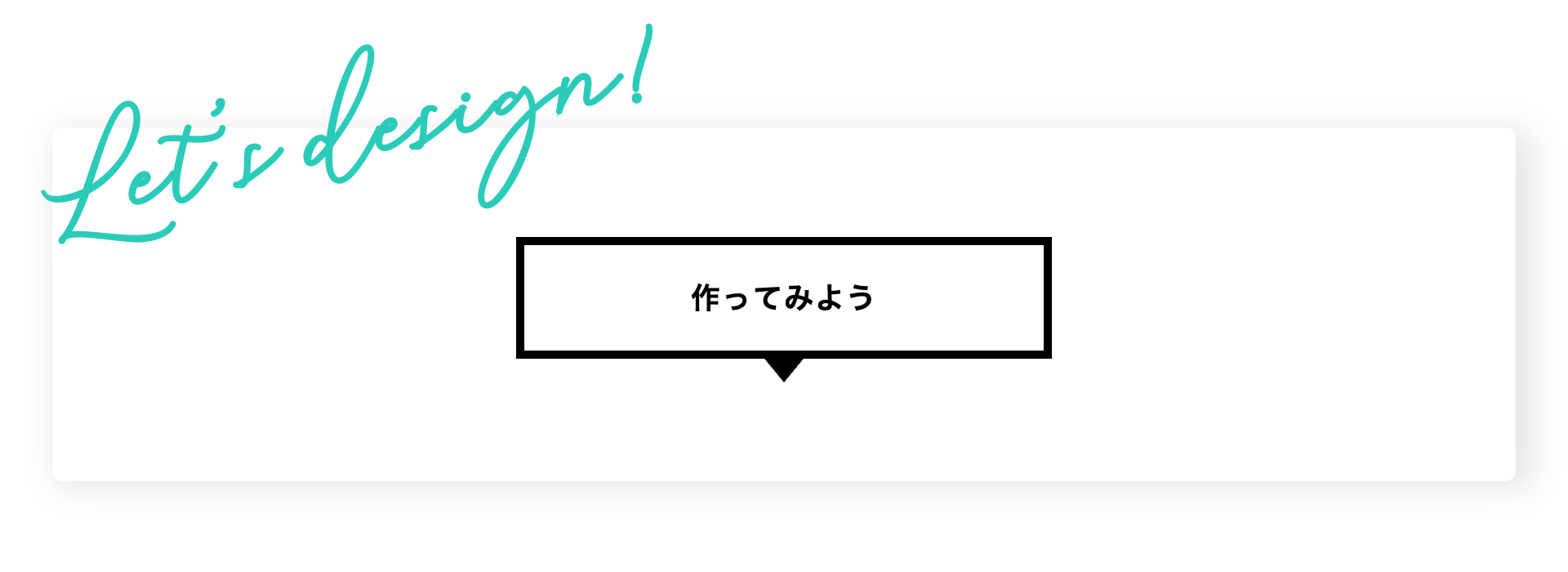
図形ツールで四角形を描く
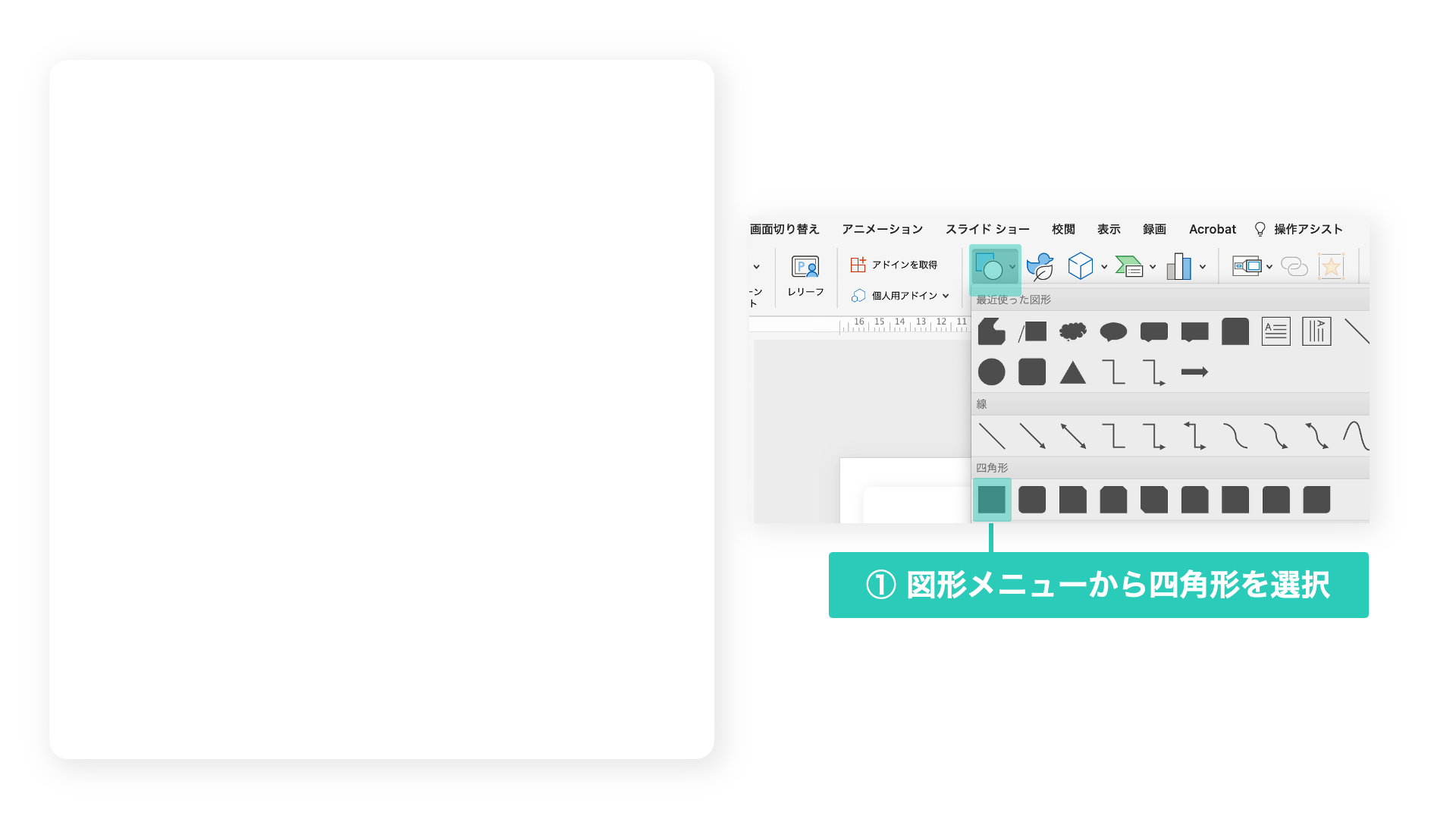
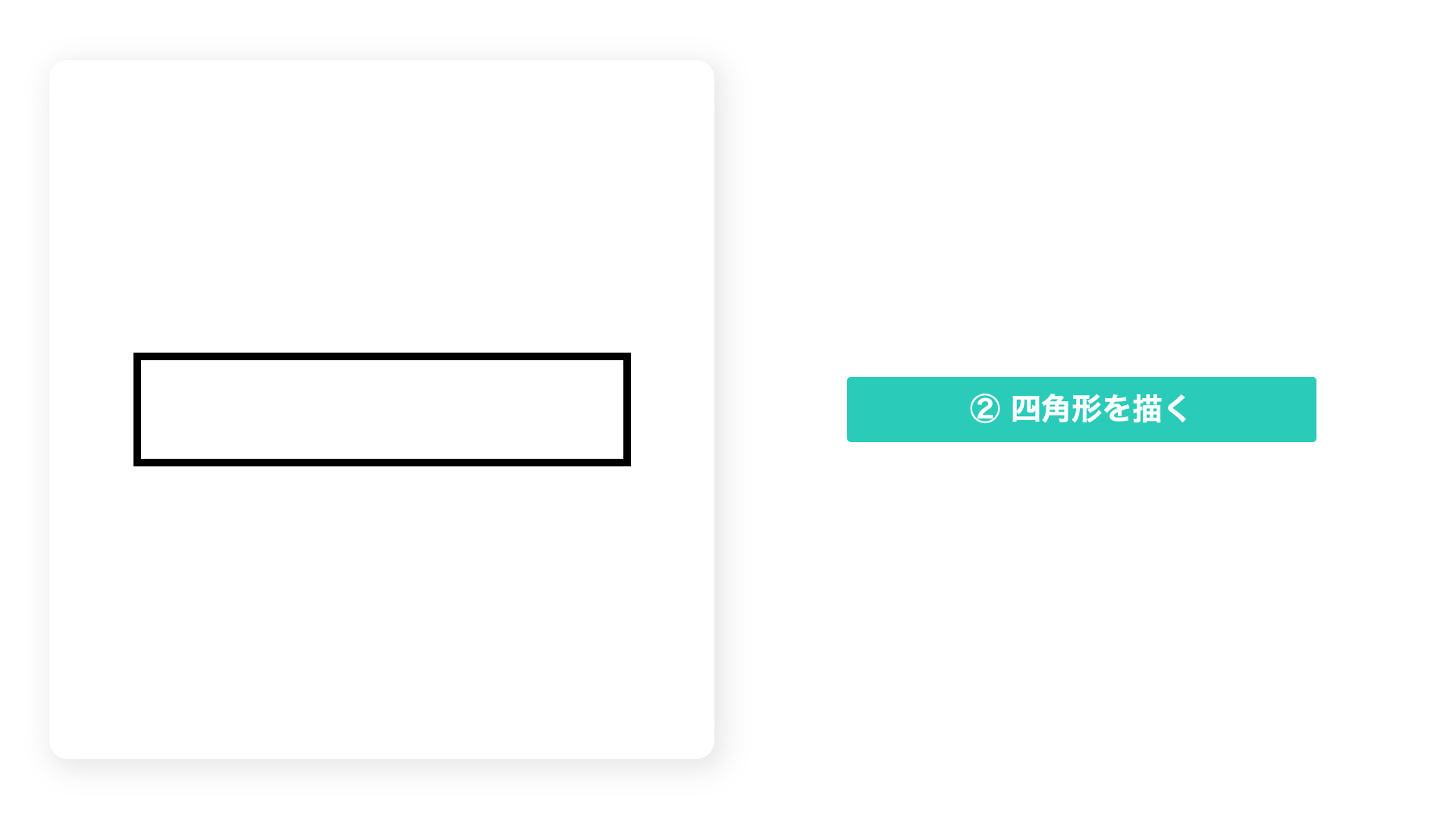
今回は、塗りは無し、線は5ptに設定しています。
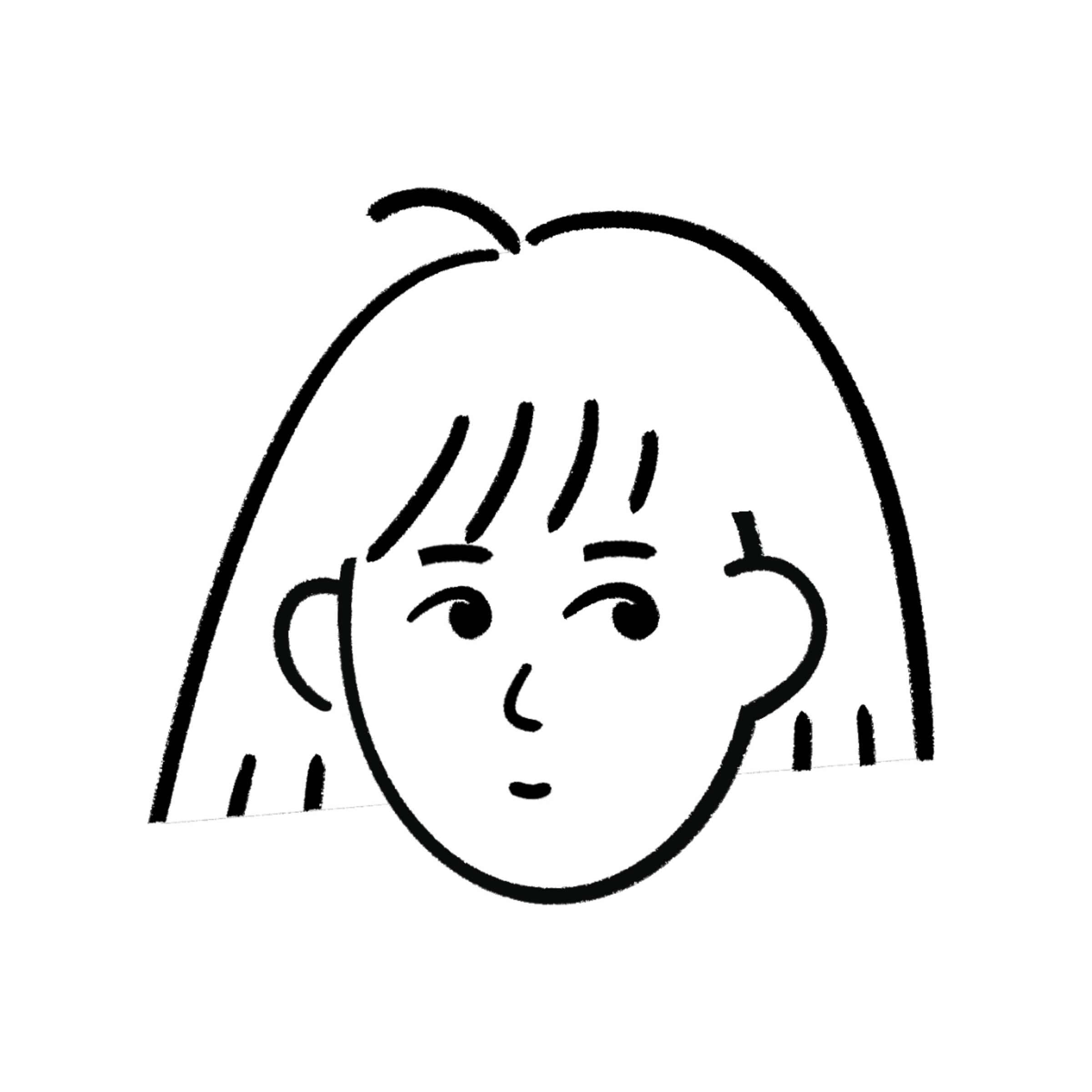
枠線の太さを変えると吹き出しの印象が大きく変わりますよ!
線が太いとカジュアルな印象、細いとフォーマルな印象に。
図形ツールで三角形を描き上下反転する
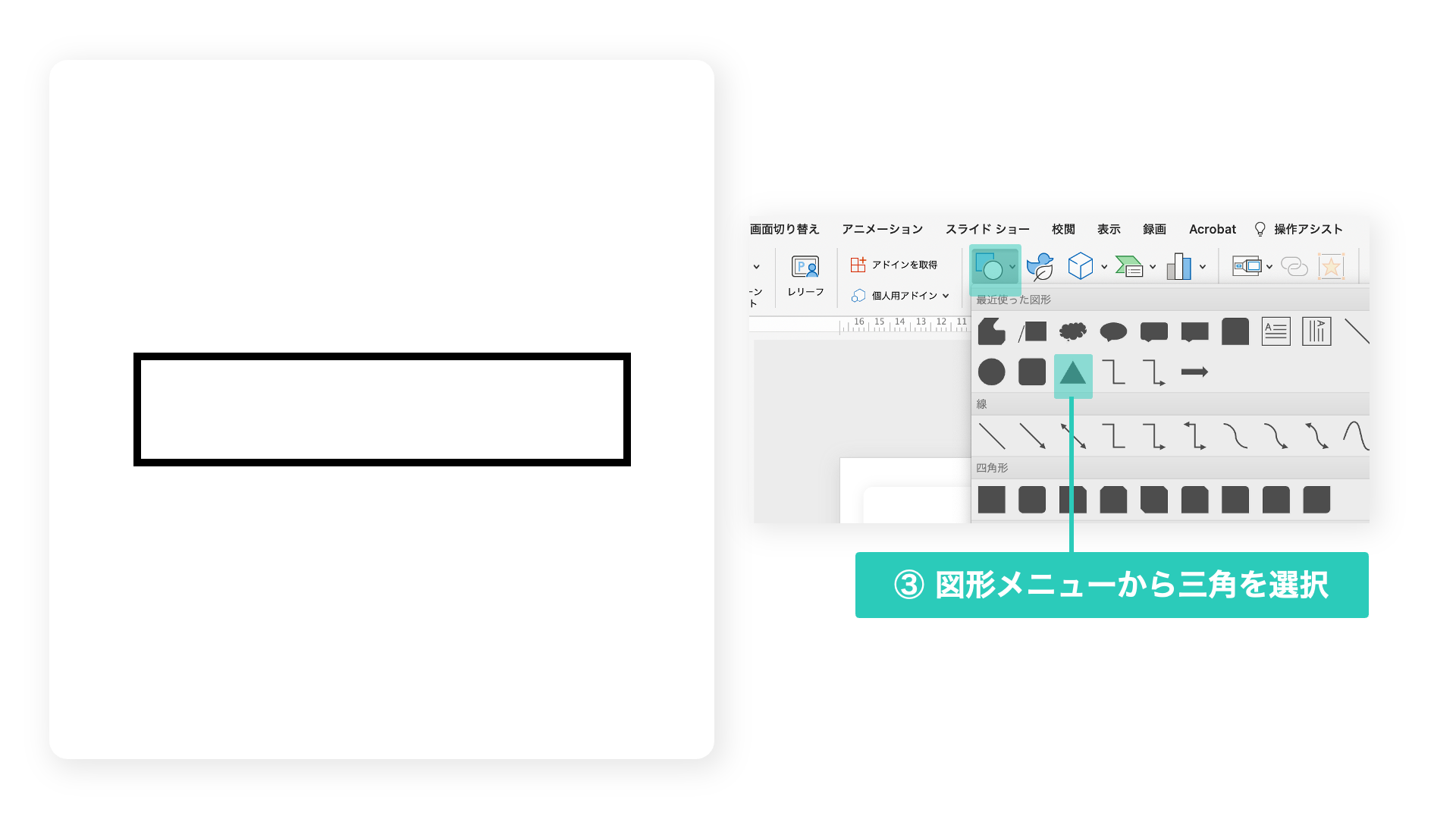
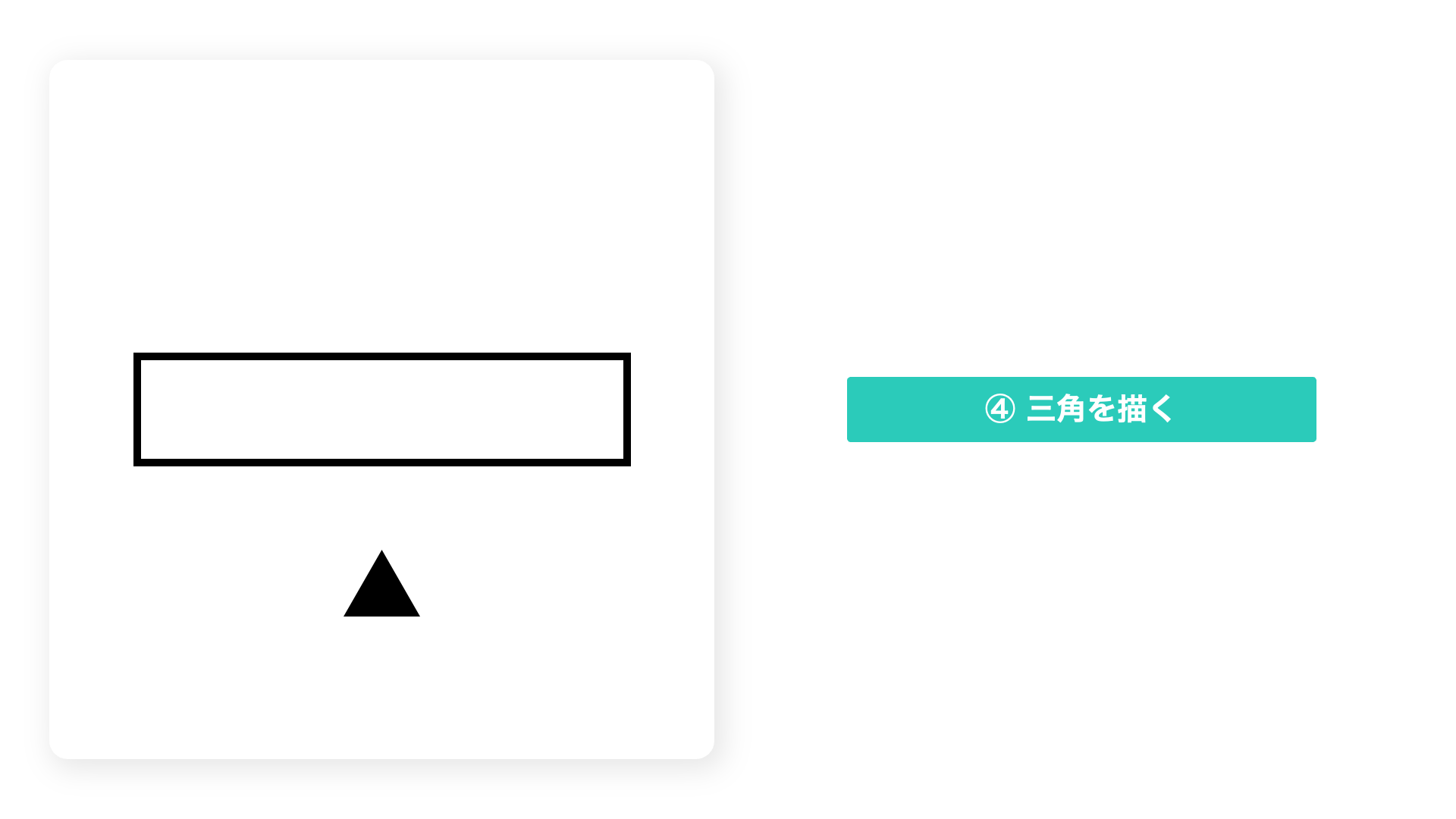
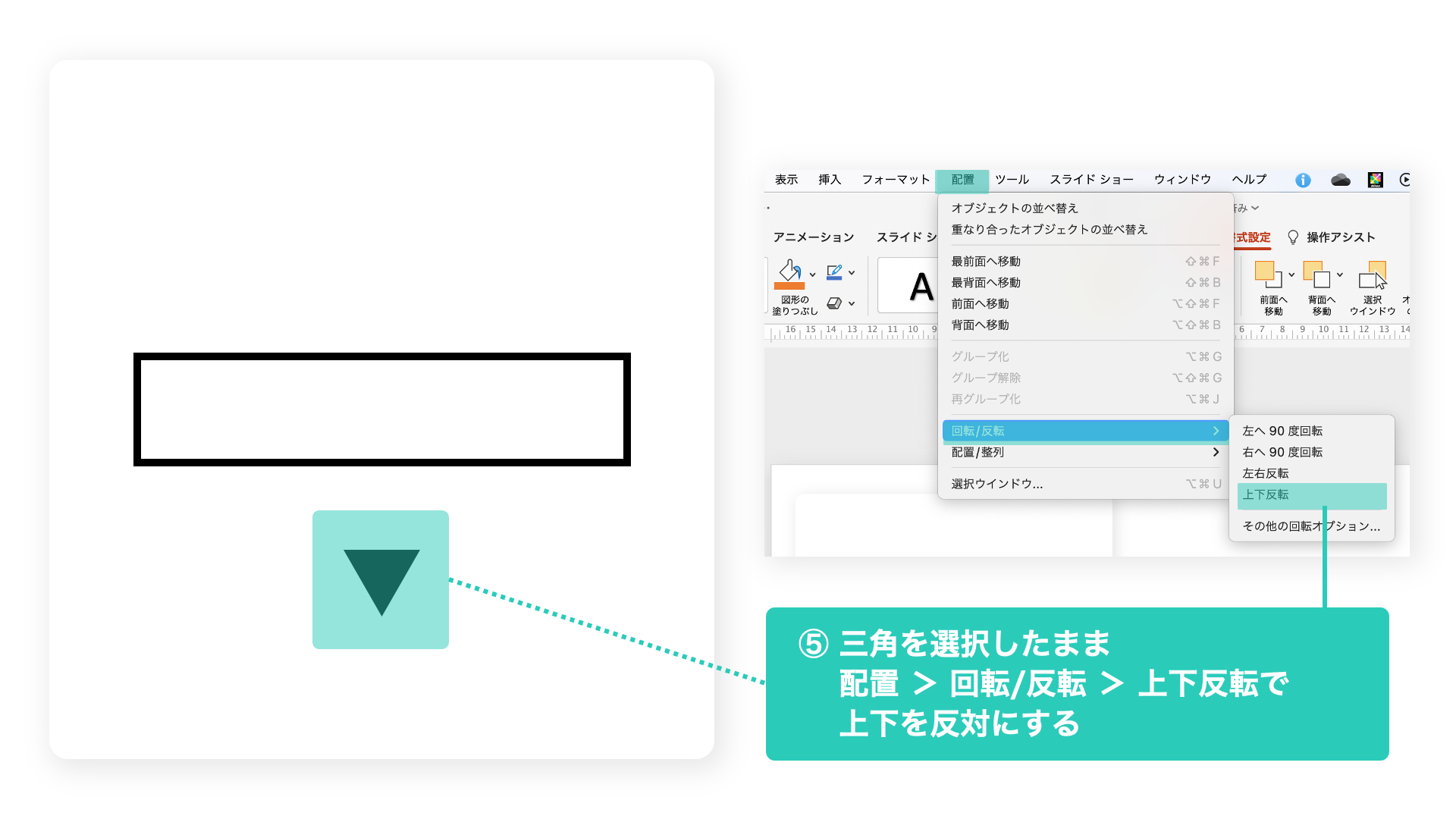
完成!
1つめの吹き出しが完成しました!
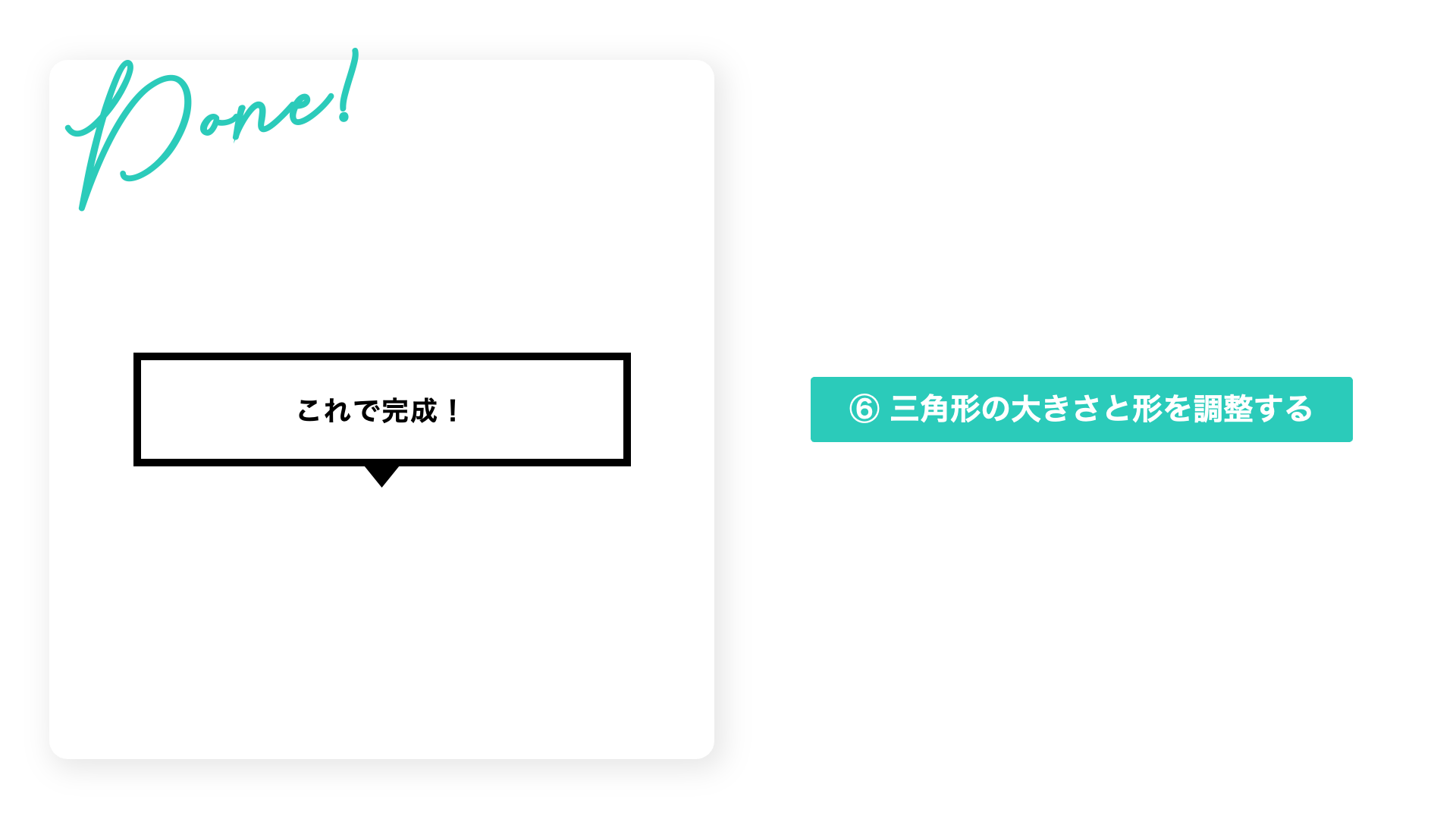
パワポでおしゃれな吹き出しを作る方法②
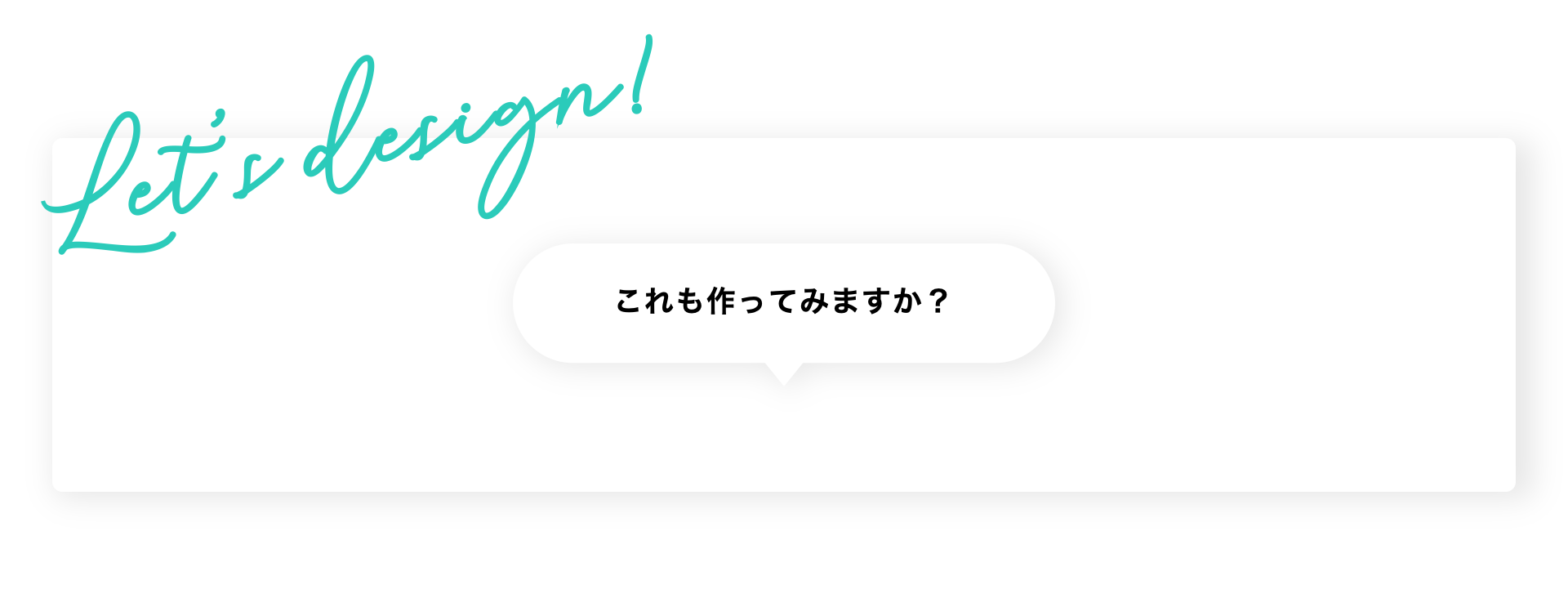
図形ツールで角丸四角形を描く
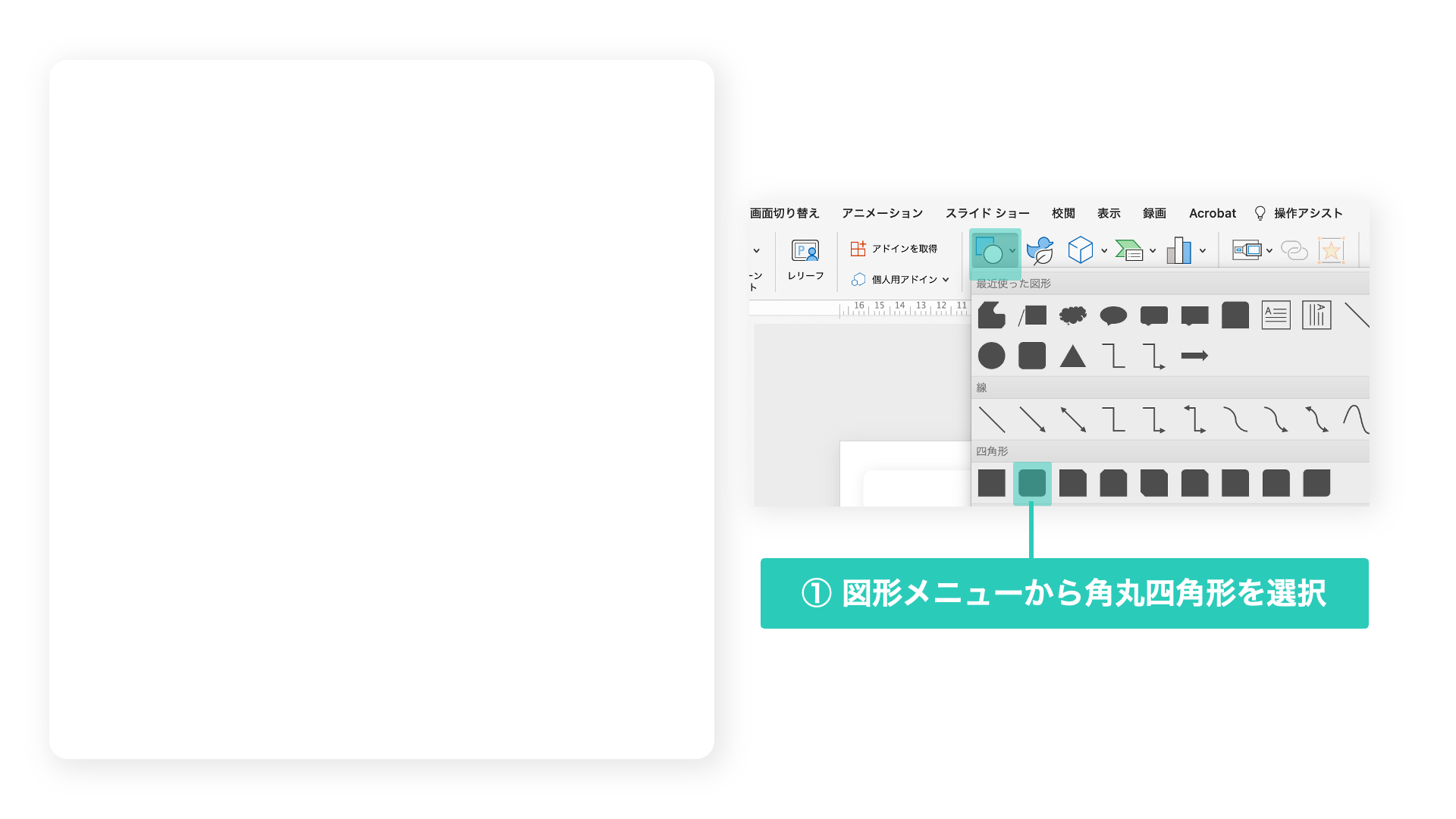
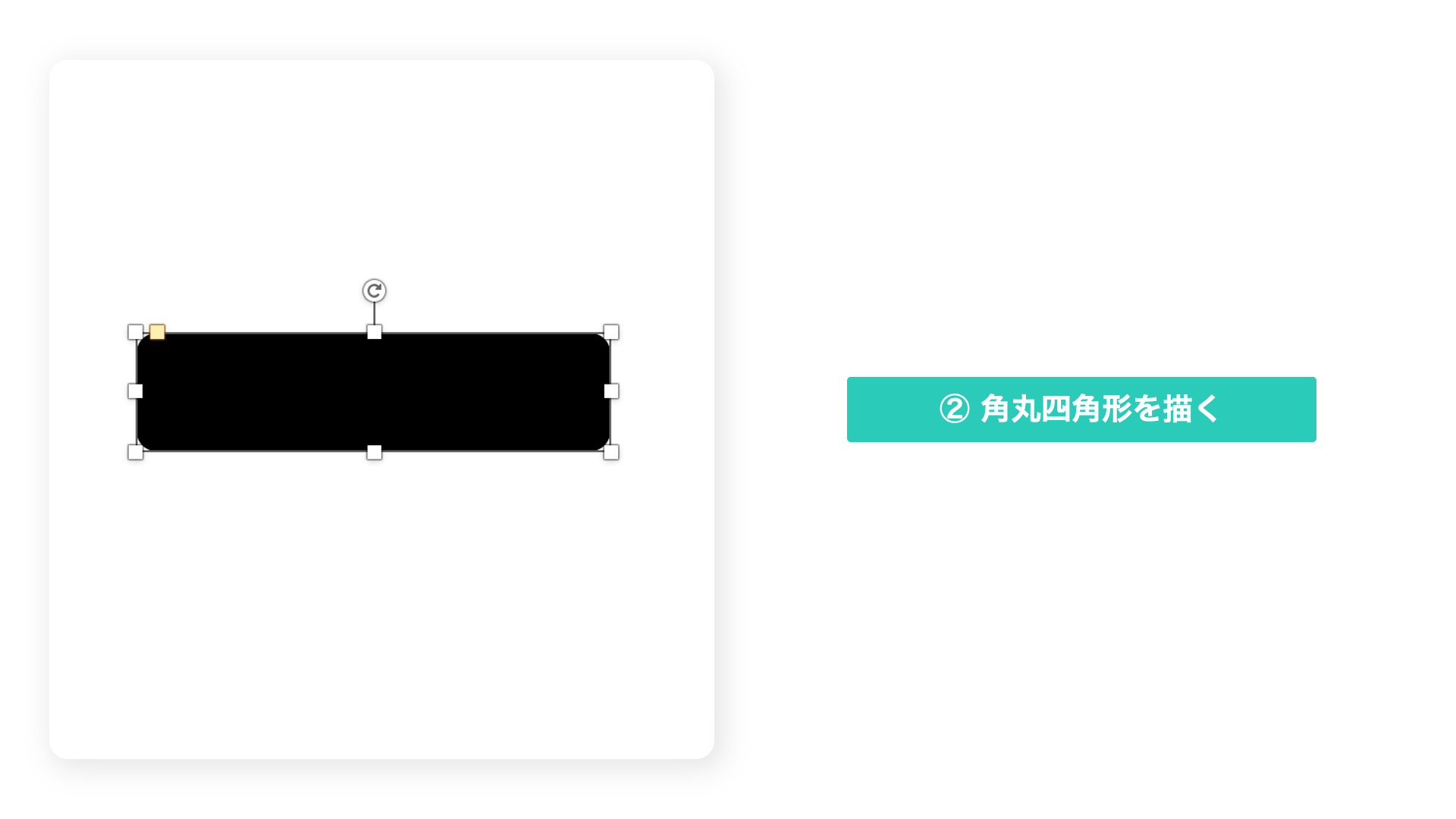
角丸四角形のコーナーをドラッグして角を丸くする
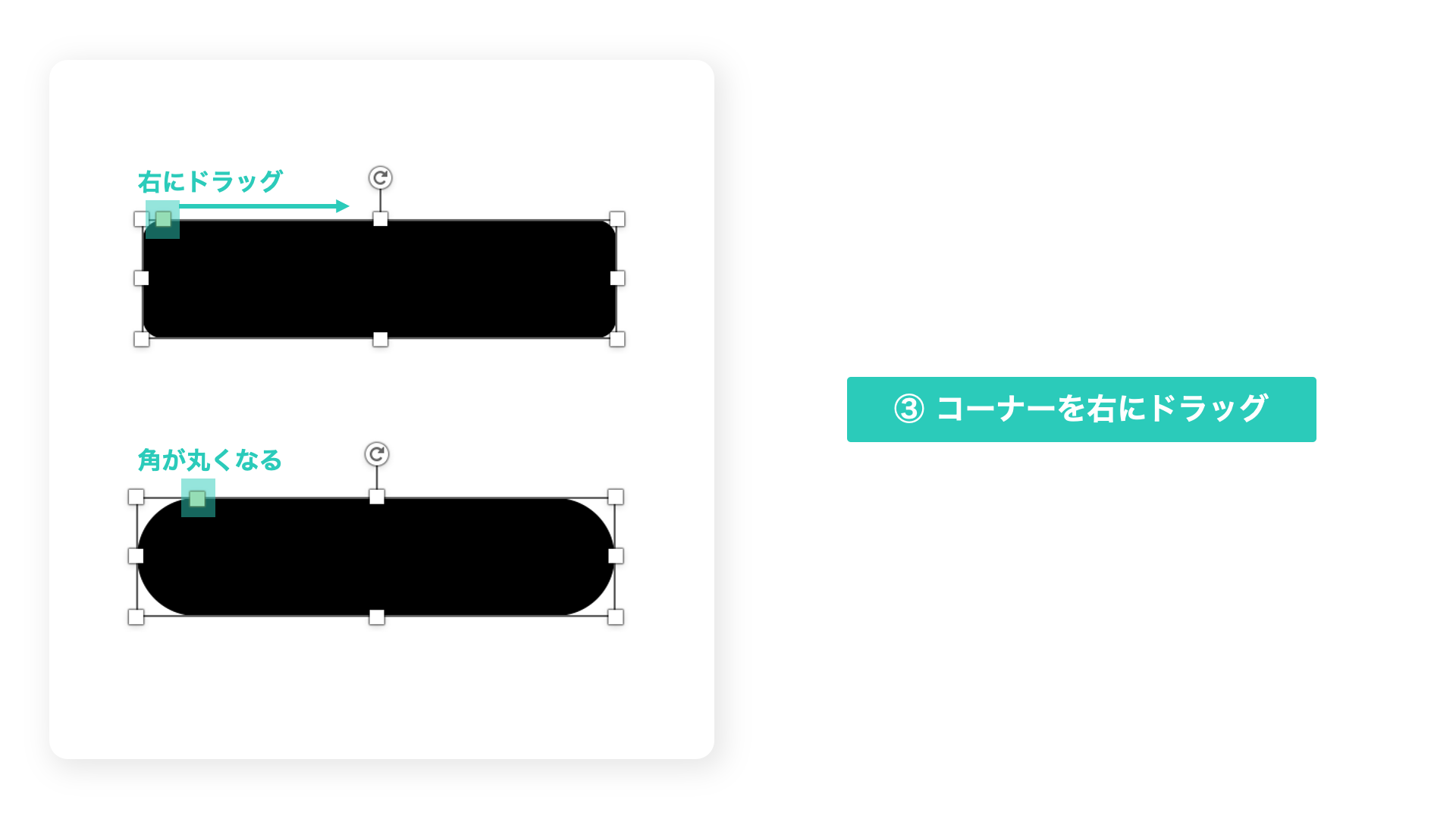
図形ツールで三角形を描き角丸四角形と重ねる
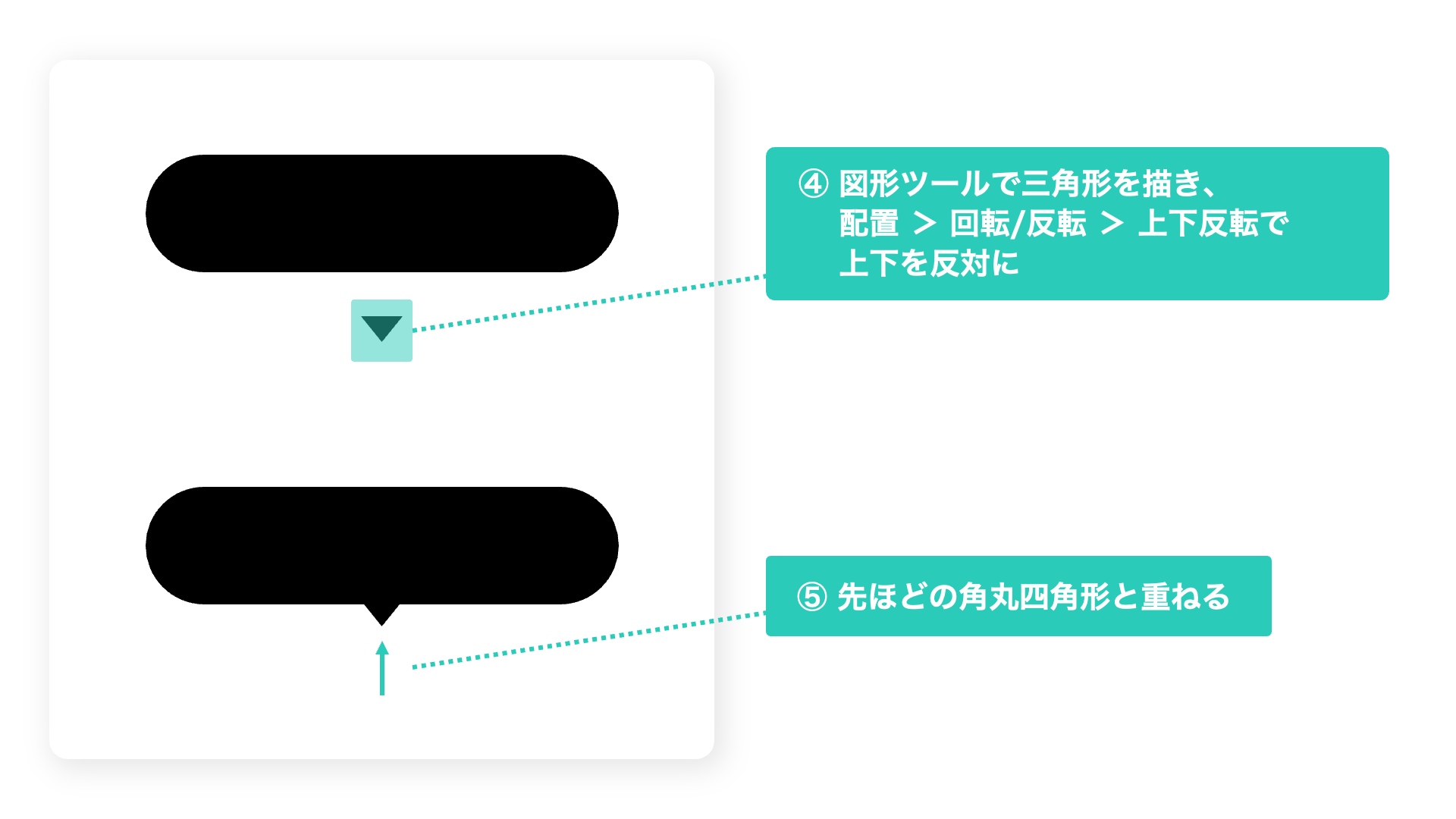
図形をすべて選択し書式設定で「接合」する
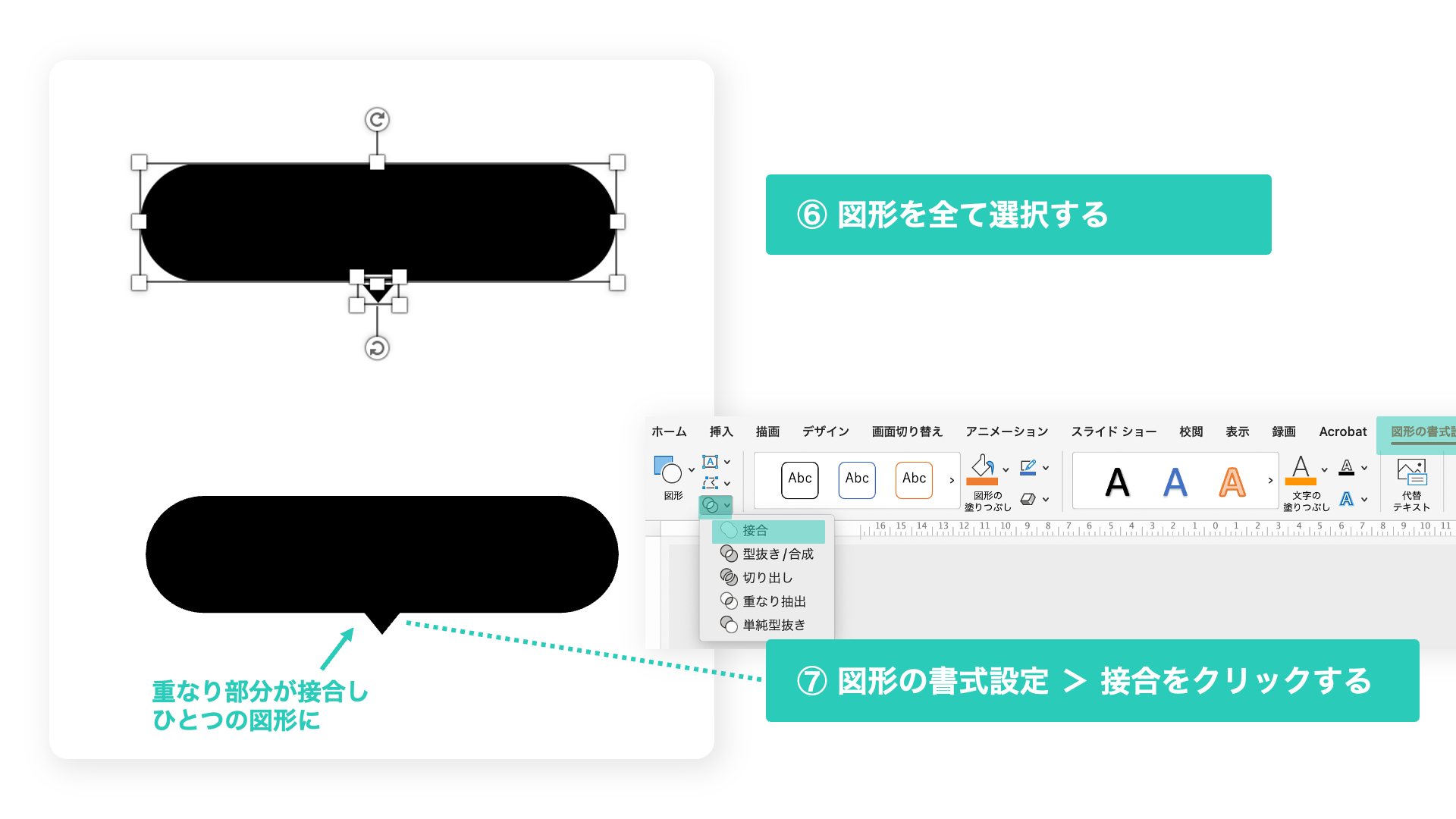
完成!
2つめの吹き出しが完成しました!
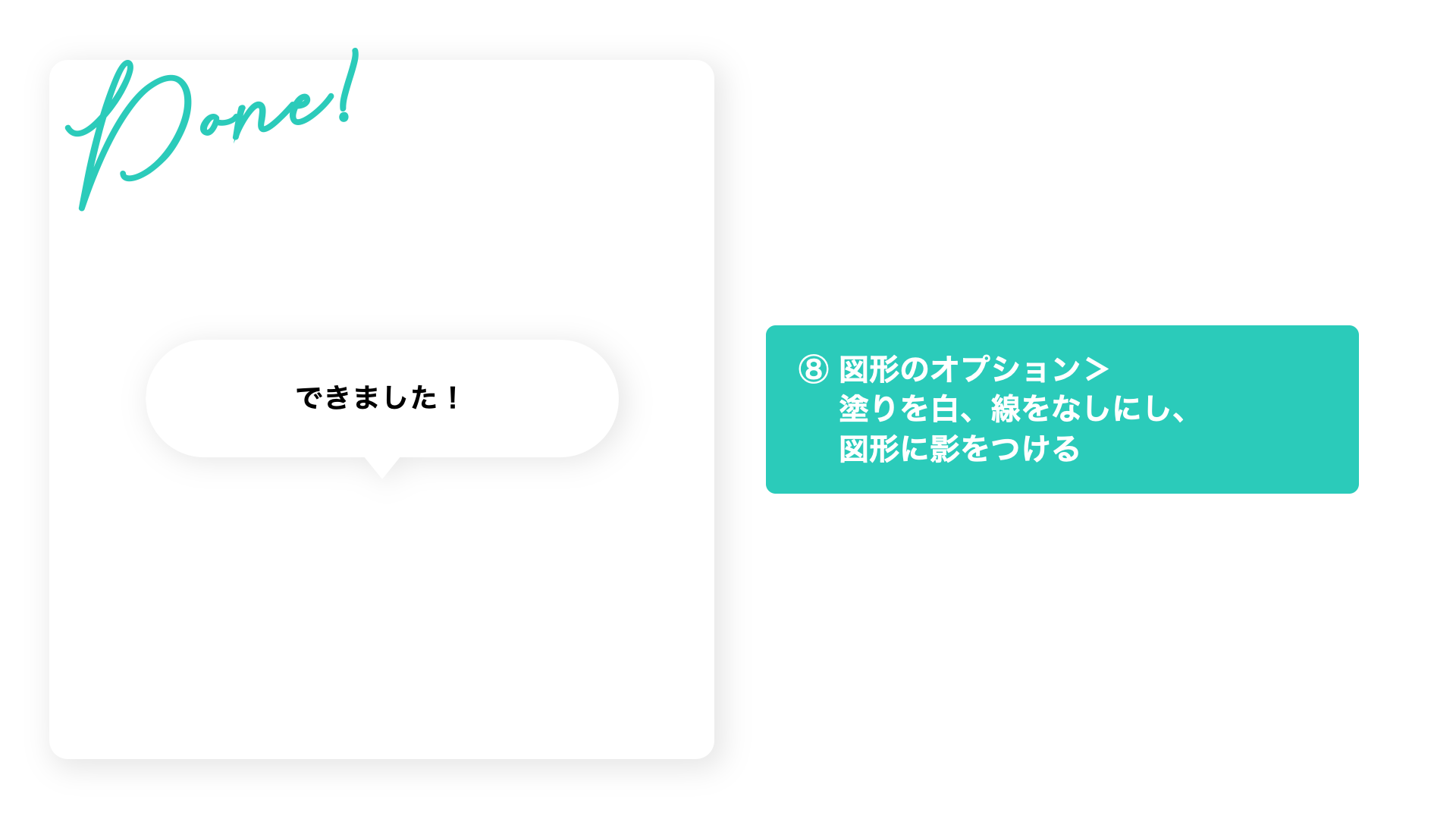
ちなみに、今回の吹き出しに適用した影の設定をご紹介すると…
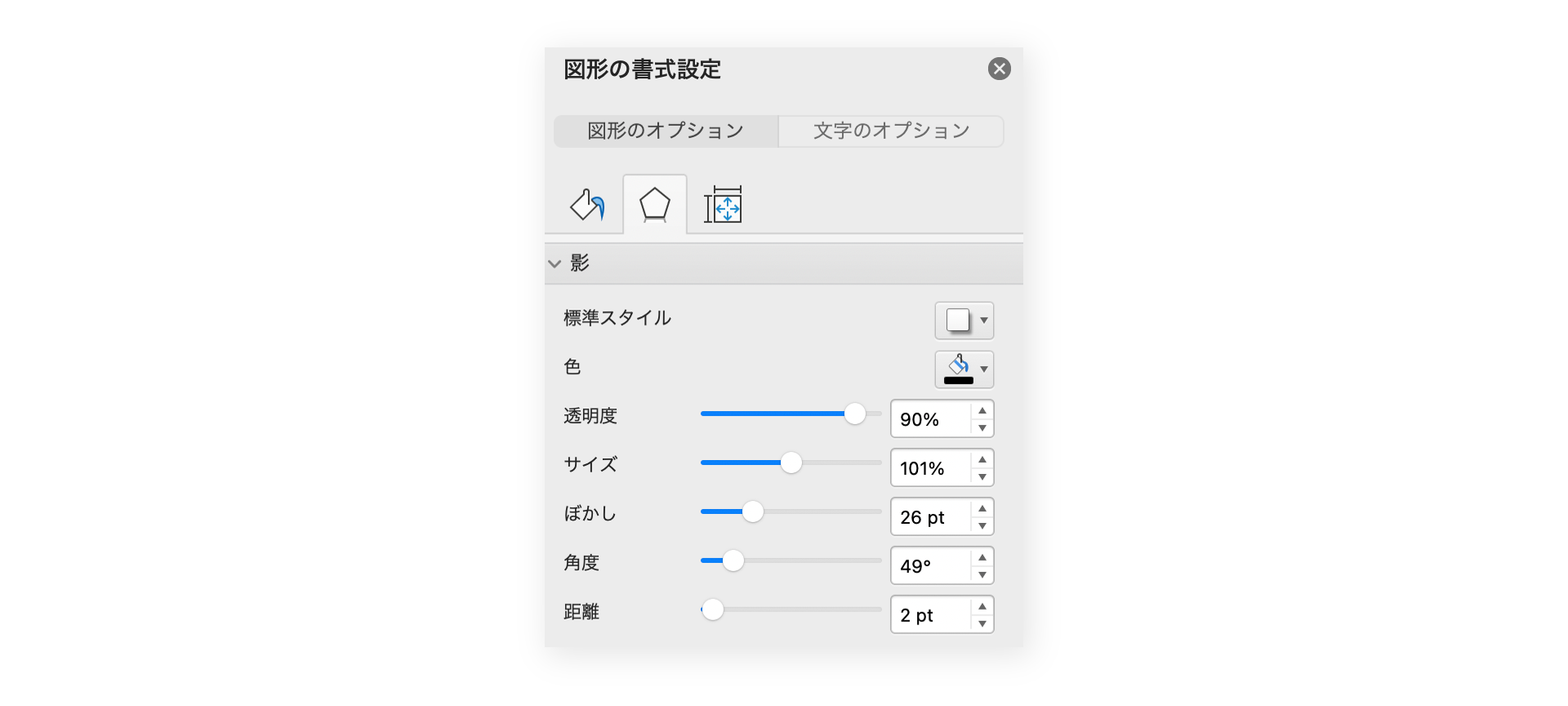
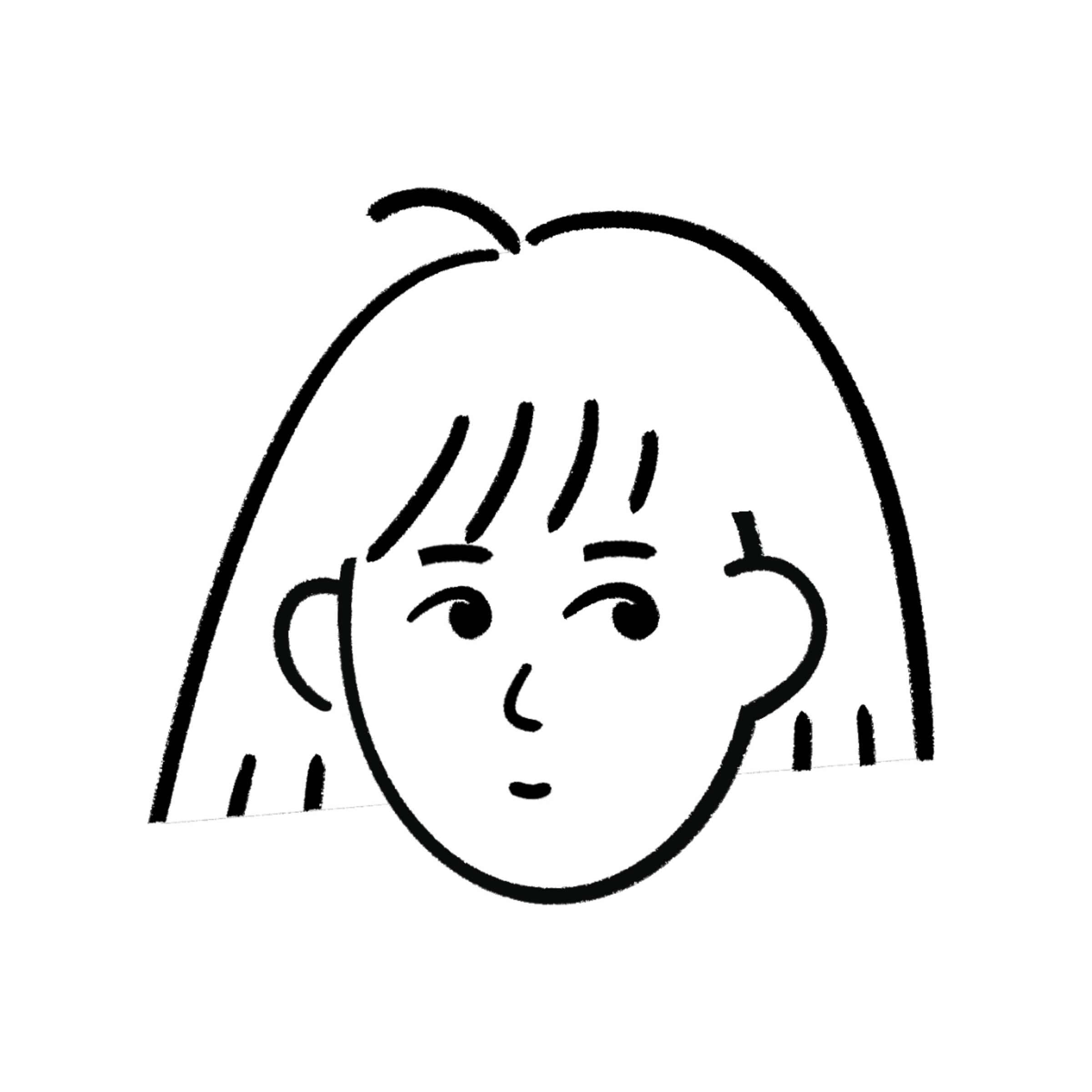
いつも「サイズ」は101%固定で作っています。
図形から影がほんの少しはみ出すくらいがスマートです!
影の設定についてより詳しく知りたい!という方は
こちらの記事をぜひどうぞ。
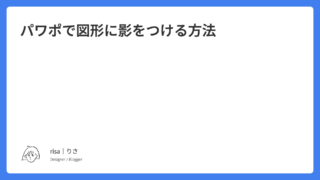
パワポでおしゃれな吹き出しを作る方法③
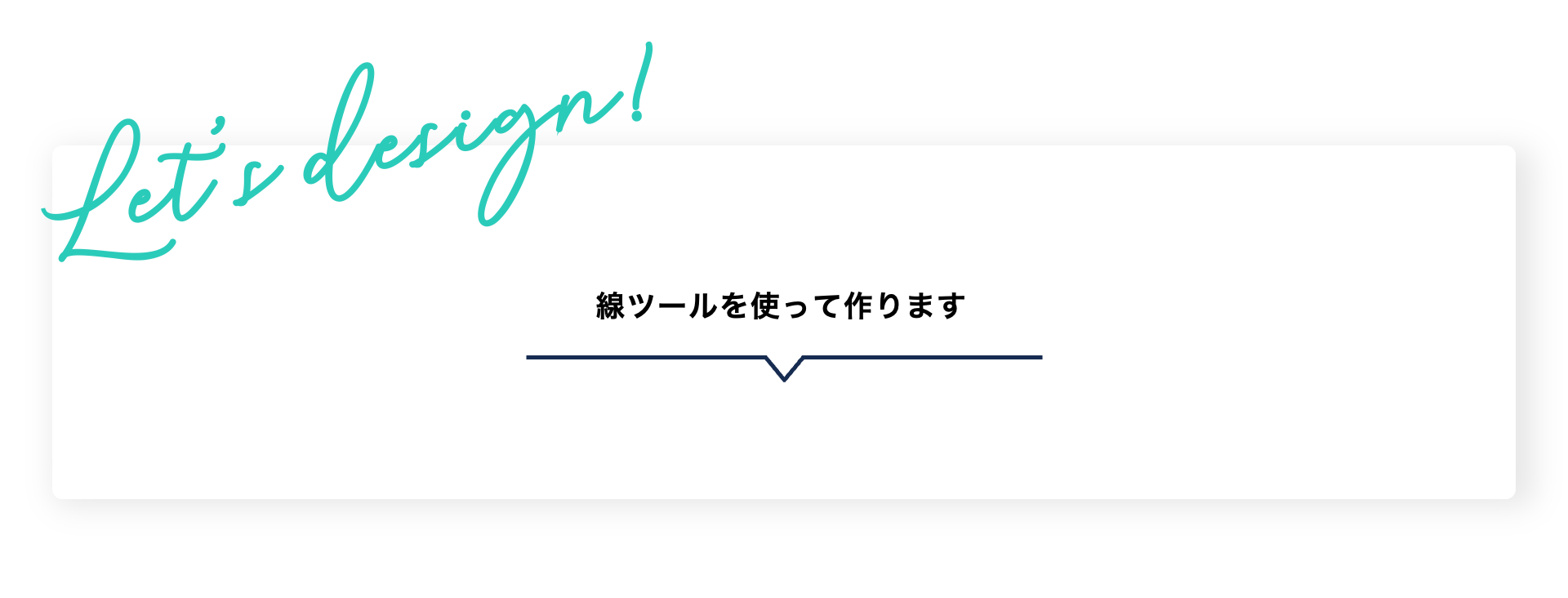
最後に、枠囲いをしない、少しあか抜けた印象のある吹き出しを作ってみます。
この吹き出しは、線ツールを使って作ります。
線ツールで吹き出しの片側を作る
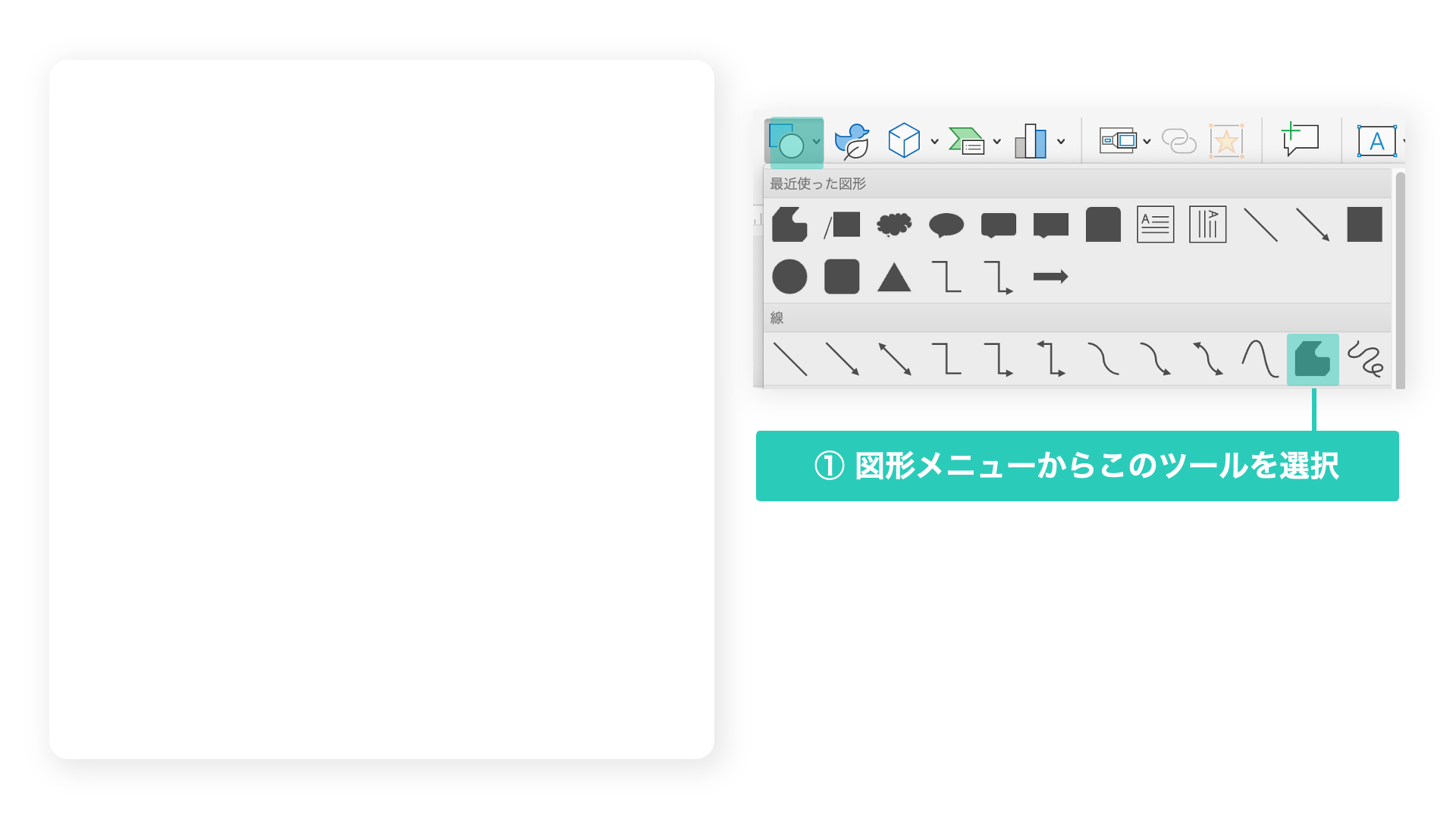
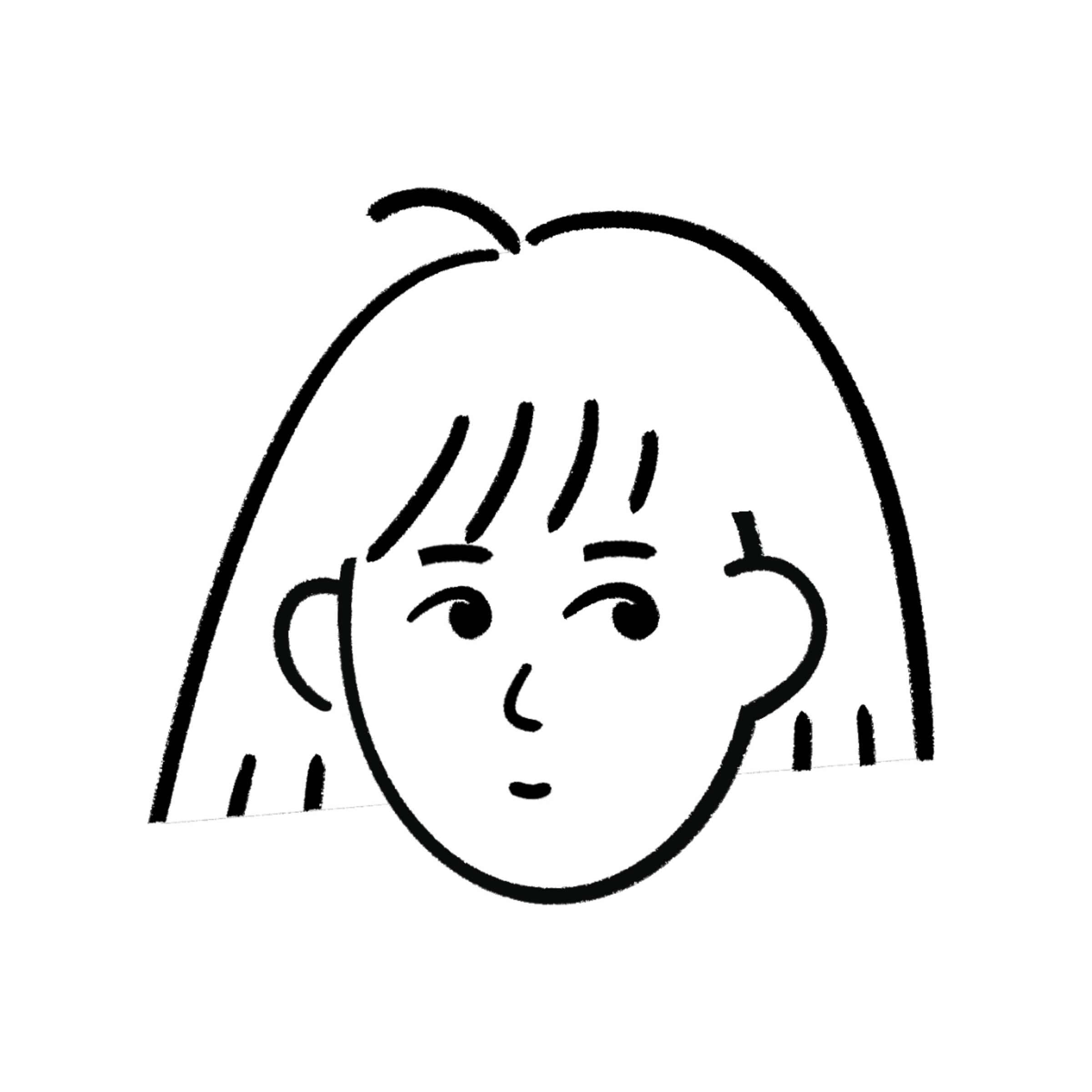
これは自由に図形を描くことができるツールです。
このツールを選択すると、カーソルが矢印から「+」マークに変わります。
開始点をクリックし、終了点まで線を伸ばしたら再びクリックしてみてください。
線の描画を終了する時は、Enterキーを押します。
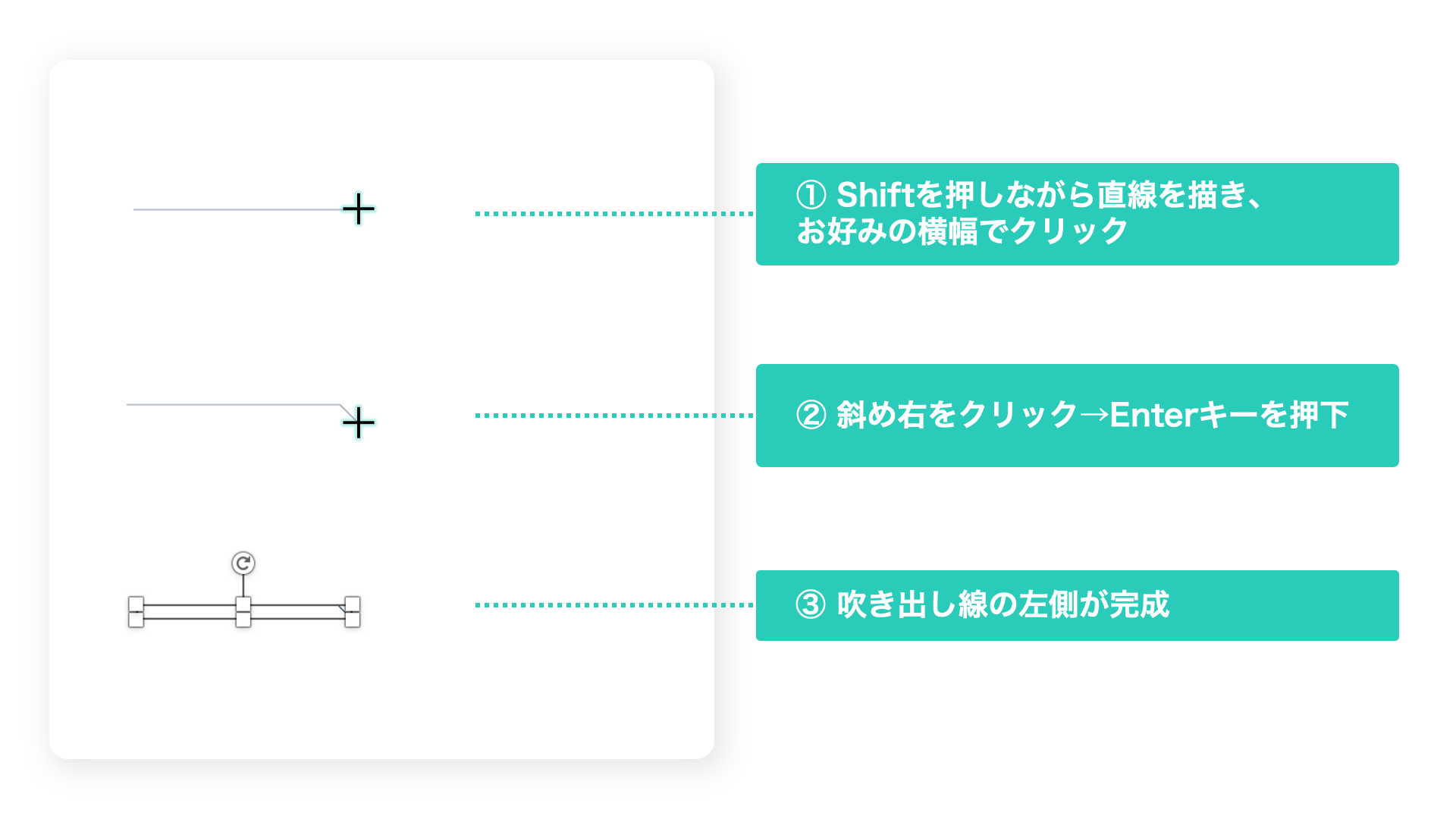
反転した線を中央で合わせる
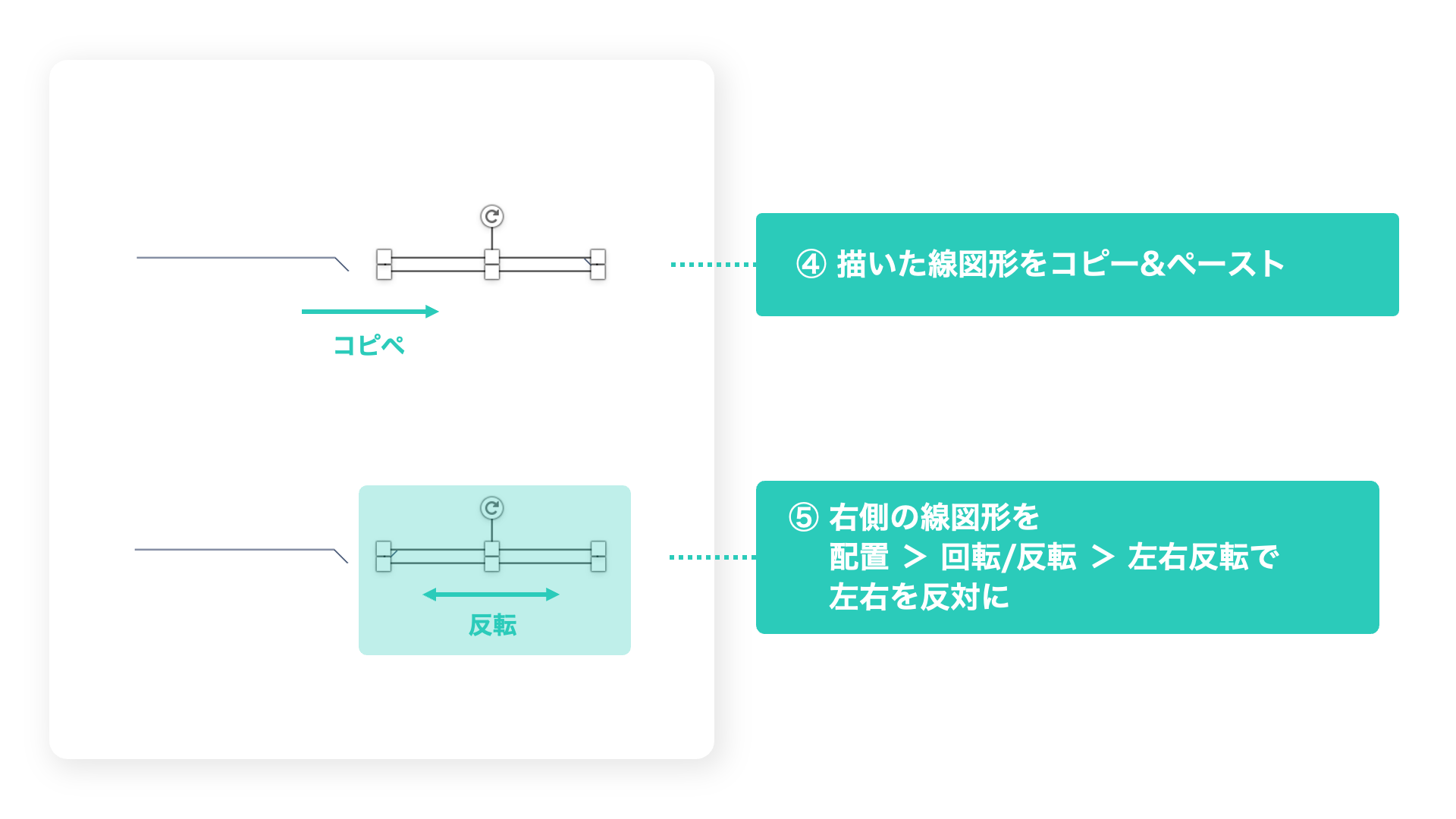
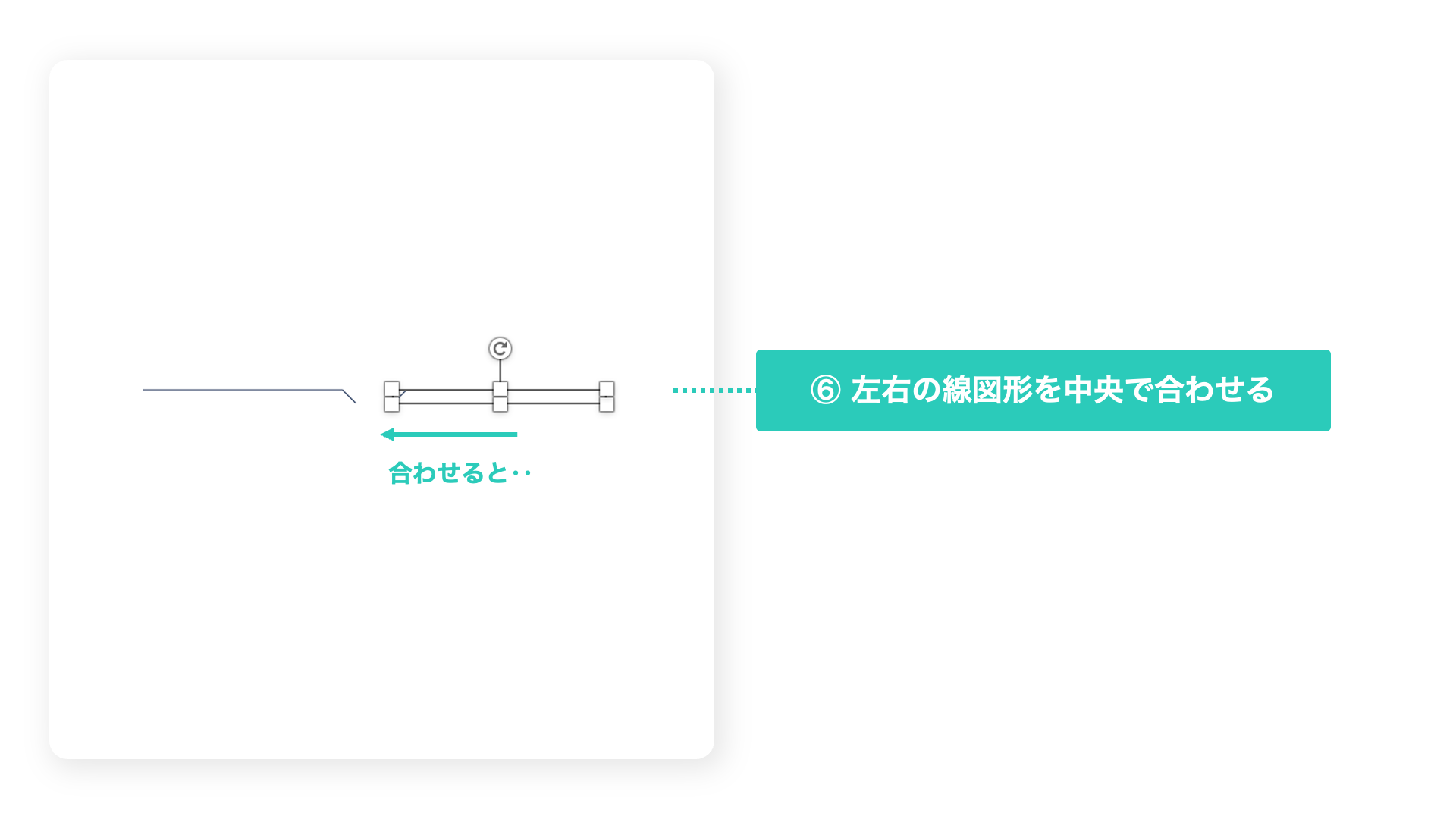
完成!
3つめの吹き出しが完成しました!
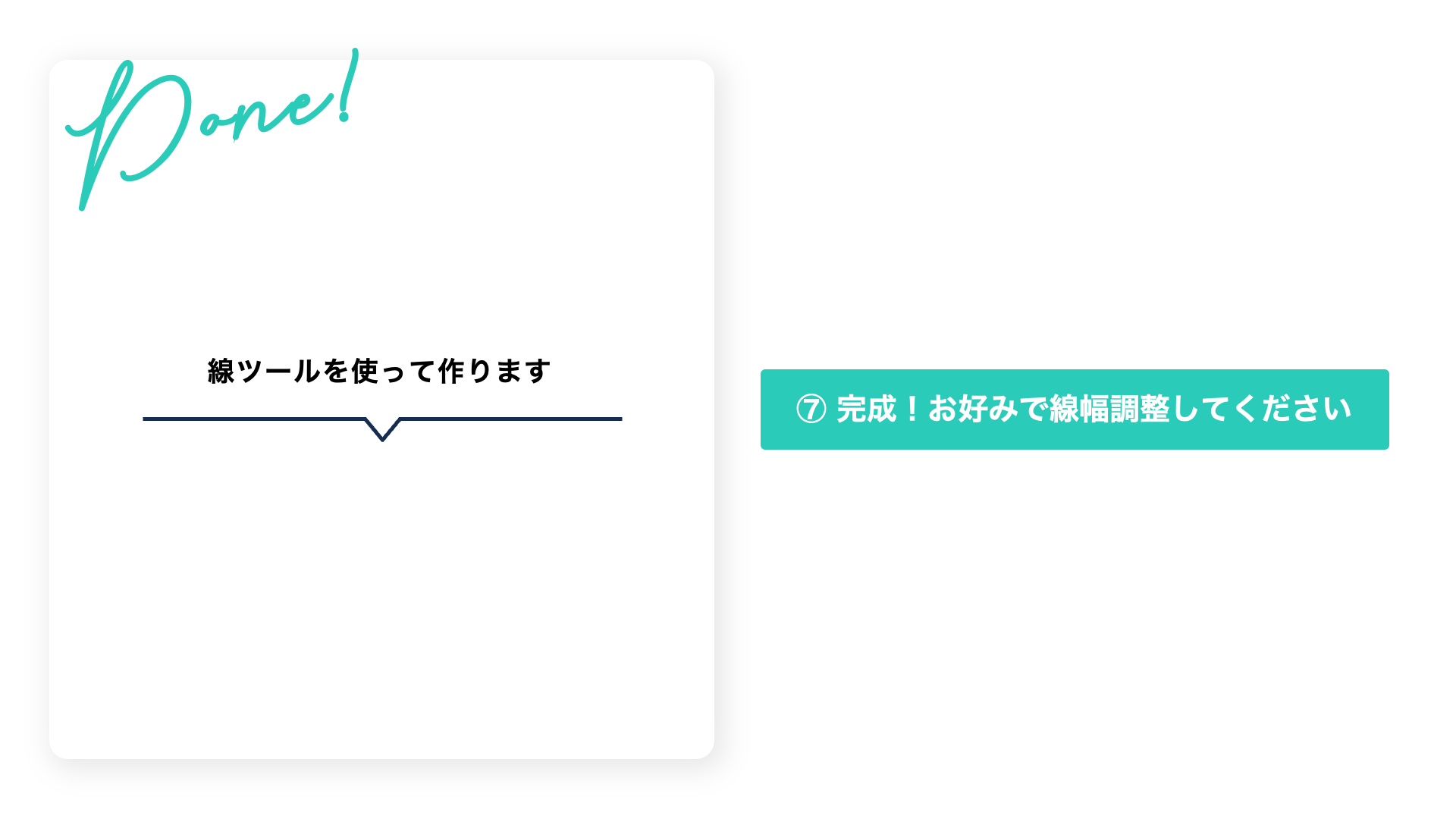
みんなのインフォデザイン

資料づくり・図解・インフォグラフィックなどさまざまな方法で「伝えたいことを視覚化する」ためのヒントをシェアするサイトが2025年5月21日にOPEN🎉
学業や仕事で忙しい方でも、読んだ瞬間に使えるTIPSを発信していく予定です。
ぜひチェックしてみてください👀